Содержание
- 2. Что такое удаленный доступ? Удаленный доступ — это подключение к ИТ-службам, приложениям или данным из филиала
- 3. Преимущества безопасного удаленного доступа включают в себя: повышенную продуктивность и гибкость работы; повышенную сквозную безопасность; снижение
- 4. Программы, предназначенные для удаленного управления компьютерами как в составе одной локальной сети, так и через Интернет.
- 5. Anyplace Control 4.0.8.4 Платформа: Windows 95/98/NT/2000/2003/XP/Vista Управление по локальной сети: Управление через Интернет: Данная программа —
- 6. Access Remote PC 5.0.2 Платформа: Windows 95/98/Mе/NT/2000/2003/XP Управление по локальной сети: Управление через Интернет: Access Remote
- 7. DameWare NT Utilities 6.6.0 Платформа: Windows NT/2000/2003/XP/Vista (32-bit) Управление по локальной сети: Управление через Интернет: Программный
- 8. RemotelyAnywhere 8.0.605 Платформы: Windows 98/Mе/NT/2000/2003/XP/Vista Управление по локальной сети: Управление через Интернет: Данный программный пакет служит
- 9. Radmin 3.0 Платформы: Windows 98/Mе/NT/2000/2003/XP/Vista Управление по локальной сети: Управление через Интернет: KKKKK Radmin 3.0 —
- 10. UltraVNC v 1.0.3 RC6 Платформы: Windows 98/Mе/NT/2000/2003/XP/Vista Управление по локальной сети: Управление через Интернет: UltraVNC, как
- 11. VNC Personal Edition 4.3.1 Платформы: Windows 98/Mе/NT/2000/2003/XP/Vista Управление по локальной сети: Управление через Интернет: Программа VNC
- 12. Что такое электронная почта ? Электро́нная по́чта — технология и служба по пересылке и получению электронных
- 13. Есть два типа использования email: для работы и для личных целей. Рабочая почта. Основная ее функция
- 14. Преимущества электронной почты Открытый протокол. Пользователям не нужно быть в одной системе, чтобы отправить друг другу
- 15. Новые функции электронной почты Автоматическая сортировка писем Управление рассылками. Оплата прямо в почте. Умные ответы
- 16. НОВЫЕ ФУНКЦИИ, КОТОРЫЕ УЖЕ ДОСТУПНЫ ПОЛЬЗОВАТЕЛЯМ, – СЛЕДСТВИЕ ВНЕДРЕНИЯ НЕЙРОСЕТЕЙ В ТЕХНОЛОГИЧЕСКИЕ ПРОЦЕССЫ автосоздание темы письма
- 17. Какие бывают виды e-mail В настоящее время самые популярные почтовые сервисы, а, значит, и самые популярные
- 18. Зачем нужна электронная почта Получение писем от друзей и коллег. Понятно, если друзья живут в другом
- 19. Адрес электронной почты. Для того чтобы электронное письмо дошло до адресата, оно, кроме самого сообщения, обязательно
- 21. Скачать презентацию





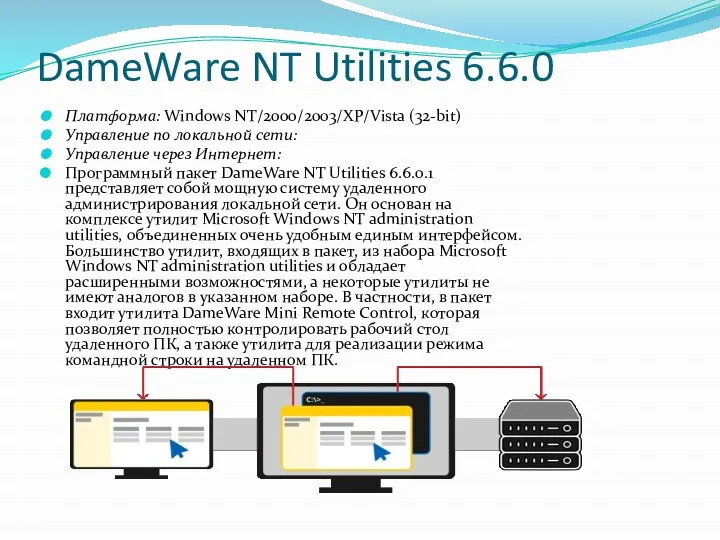
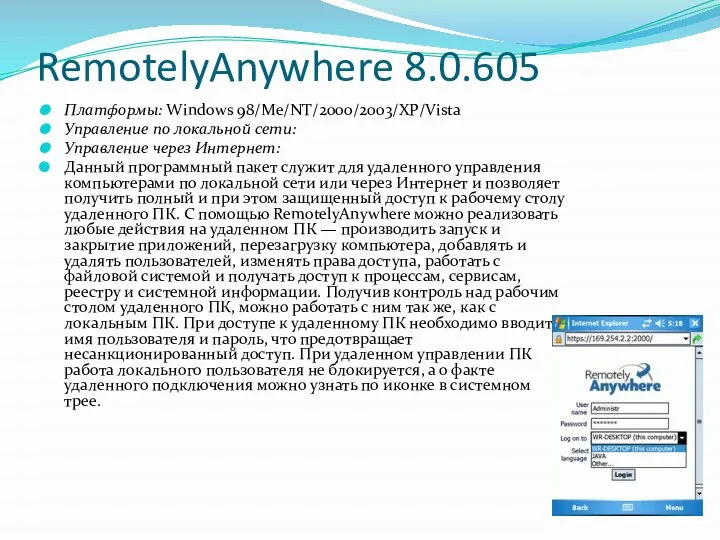


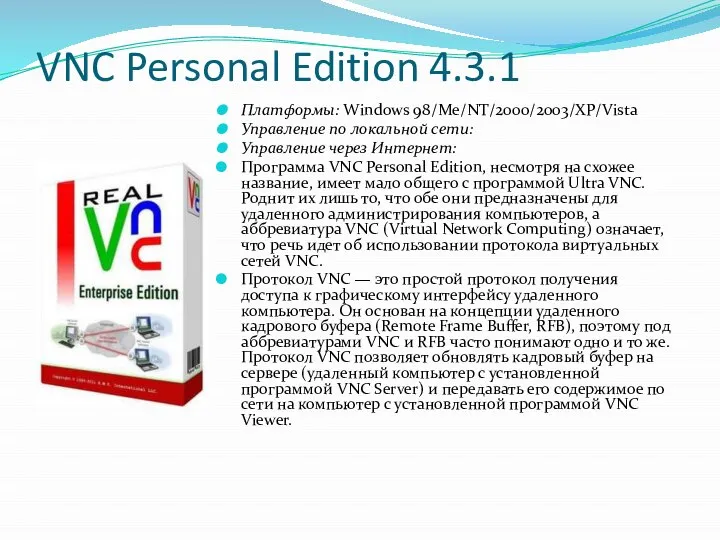








 Циклы и графика. Lazarus
Циклы и графика. Lazarus Архивация данных
Архивация данных Викторина. Безопасный интернет
Викторина. Безопасный интернет Модернизация библиотеки
Модернизация библиотеки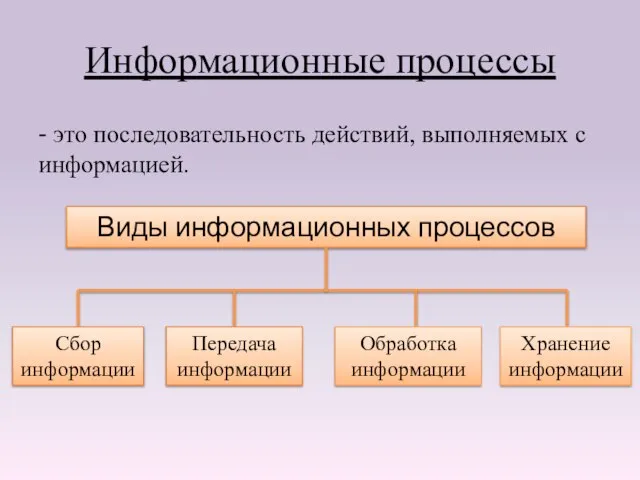 Информационные процессы
Информационные процессы Моделирование Синтез логических схем
Моделирование Синтез логических схем Система электронного документооборота FossDoc
Система электронного документооборота FossDoc Алгоритмизация. Блок-схемы
Алгоритмизация. Блок-схемы Компьютерная графика. Растровая графика
Компьютерная графика. Растровая графика Основныые алгоритмические конструкции. Повторение
Основныые алгоритмические конструкции. Повторение Человек и информация
Человек и информация ВКР: Автоматизация и обеспечение информационной безопасности учета рабочего времени
ВКР: Автоматизация и обеспечение информационной безопасности учета рабочего времени Занятие 1. Понятие об основных законах регулирования. Пропорциональный закон регулирования
Занятие 1. Понятие об основных законах регулирования. Пропорциональный закон регулирования Введение в дисциплину. Обработка изображений
Введение в дисциплину. Обработка изображений Сайты про гостиничное дело
Сайты про гостиничное дело Microsoft Office. Краткая характеристика изученных программ
Microsoft Office. Краткая характеристика изученных программ Использование социальных сетей в нашей школе
Использование социальных сетей в нашей школе Рисование в текстовом редакторе. 3 класс
Рисование в текстовом редакторе. 3 класс Мобильное приложение Answers
Мобильное приложение Answers Блокчейн
Блокчейн DataBase. EP21
DataBase. EP21 Данные для интеграции с ЕИС
Данные для интеграции с ЕИС Оконное приложение С++. Матрица
Оконное приложение С++. Матрица Маска в Photoshop. Компьютерная графика. Задание 8
Маска в Photoshop. Компьютерная графика. Задание 8 Основы видеомонтажа
Основы видеомонтажа programmirovanie_l3-2016
programmirovanie_l3-2016 Урок информатики. 3 класс. Единичное имя объекта. выполнила: Ишбирдина Т.Н. учитель МОУ Кулуевская СОШ
Урок информатики. 3 класс. Единичное имя объекта. выполнила: Ишбирдина Т.Н. учитель МОУ Кулуевская СОШ Система управления базами данных Access
Система управления базами данных Access